Comment réparer une erreur d'exception de magasin inattendue dans Windows 10 ?
Miscellanea / / August 04, 2021
L'erreur Blue Screen Of Death est une erreur qui arrête brusquement votre système et l'oblige à redémarrer tout seul. Plusieurs problèmes liés à Windows peuvent provoquer l'apparition de cette erreur. En fait, plusieurs erreurs Blue Screen Of Death s'affichent sur votre écran pour différentes raisons. L'une d'entre elles est l'erreur d'exception de magasin inattendue. Et cette erreur n'a rien à voir avec le Microsoft Store.
Cette erreur de plantage inattendue apparaît principalement lorsqu'il y a un problème avec les composants matériels du système. Il peut s'agir d'un disque dur, d'une carte graphique ou d'une unité de mémoire système défectueux dans votre système. Une autre raison possible est un conflit logiciel qui peut être un pilote manquant ou une incohérence de programme dans le système. Eh bien, quoi qu'il en soit, nous avons compilé ce guide avec des solutions pour toutes ces raisons. Alors sans plus tarder, allons-y.
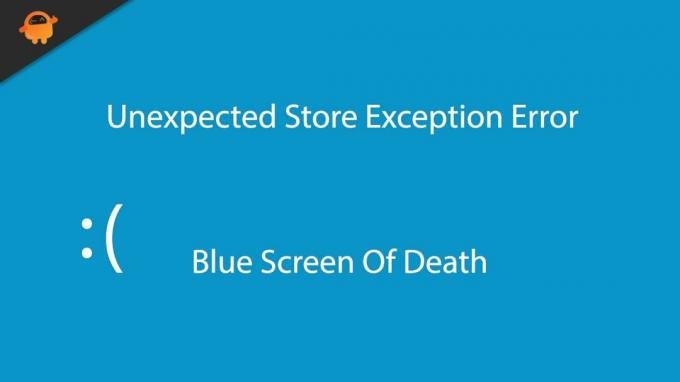
Contenu des pages
-
Comment corriger une erreur d'exception de magasin inattendue dans Windows 10 ?
- Vérifiez votre disque dur pour les erreurs :
- Vérifiez et testez la mauvaise mémoire :
- Recherchez les fichiers système corrompus :
- Mettez à jour le pilote d'affichage :
- Mettre à jour Windows :
- Désactiver l'antivirus :
- Désactiver le démarrage rapide :
- Désactiver l'historique des fichiers :
- Utilisez le mode Haute performance :
- Réinitialiser Windows 10 :
Comment corriger une erreur d'exception de magasin inattendue dans Windows 10 ?
Il n'est pas possible de déterminer quelle solution de cette liste fonctionnera pour un système particulier. Alors, essayez une solution après l'autre jusqu'à ce que vous trouviez celle qui résout votre problème.
Vérifiez votre disque dur pour les erreurs :
Windows dispose d'un outil de vérification de disque intégré qui vous permet de diagnostiquer tout problème sur votre disque dur. Étant donné que cette erreur BSOD est courante avec les disques durs défectueux, vous devez l'utiliser avant d'essayer tout le reste.
- Cliquez sur la barre de recherche Windows et recherchez « Invite de commandes ». Une fois que vous le voyez dans la section des résultats, ouvrez-le en tant qu'administrateur.

- Dans la fenêtre d'invite de commande, entrez la commande suivante et appuyez sur la touche Entrée.
chkdsk

- L'utilitaire de vérification du disque commencera son travail et recherchera les éventuelles erreurs sur votre disque dur. S'il en trouve, il essaiera de le réparer. S'il y a plusieurs erreurs ou une grosse erreur, l'outil utilitaire mettra un certain temps à faire son travail. S'il ne peut pas corriger votre erreur, il vous donnera un rapport détaillé sur l'erreur sur la base duquel vous pourrez essayer d'autres solutions.
Si votre disque dur ne présente aucun signe d'erreur ou si la résolution de certains problèmes de disque dur ne aide avec l'erreur d'écran bleu d'exception inattendue du magasin, essayez la solution suivante mentionnée au dessous de.
Vérifiez et testez la mauvaise mémoire :
Le prochain composant matériel de votre système dont vous devez rechercher les erreurs est votre RAM ou votre mémoire. Windows dispose de l'outil de diagnostic de la mémoire Windows intégré qui vous permet de le faire.
- Cliquez sur la barre de recherche Windows et recherchez « Panneau de configuration ». Une fois que vous le voyez dans la section des résultats, ouvrez-le.
- Cliquez sur « Outils d'administration ».

Annonces
- Ouvrez ensuite Windows Memory Diagnostic en tant qu'administrateur et laissez-le analyser votre système.

- Vous verrez une fenêtre contextuelle vous demandant si vous souhaitez redémarrer votre système immédiatement et exécuter le test ou si vous souhaitez exécuter le test la prochaine fois que vous redémarrez votre appareil. Cet outil ne lancera le diagnostic que si vous redémarrez. Redémarrez donc votre ordinateur et laissez-le lancer l'analyse.
- Une fois l'analyse terminée, les problèmes courants seront résolus et un rapport détaillé sur l'erreur s'affichera en bas de votre écran.
Si l'outil de diagnostic n'affiche aucun signe d'erreur ou si la résolution de certains problèmes de mémoire ne aide avec l'erreur d'écran bleu d'exception inattendue du magasin, essayez la solution suivante mentionnée ci-dessous.
Recherchez les fichiers système corrompus :
Pour rechercher les fichiers système corrompus, vous pouvez utiliser l'outil de vérification des fichiers système intégré à Windows.
Annonces
- Cliquez sur la barre de recherche Windows et recherchez « Invite de commandes ». Une fois que vous le voyez dans la section des résultats, ouvrez-le en tant qu'administrateur.
- Dans la fenêtre d'invite de commande, entrez la commande suivante et appuyez sur la touche Entrée.
sfc/scannow
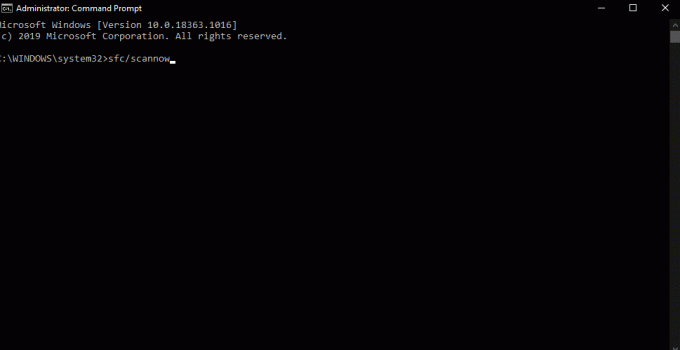
- Laissez l'analyse se terminer et une fois l'analyse terminée, vous verrez des informations détaillées sur les résultats de l'analyse.
Si cet outil n'aide pas non plus avec l'erreur d'écran bleu d'exception inattendue du magasin, essayez la solution suivante mentionnée ci-dessous.
Mettez à jour le pilote d'affichage :
Parfois, des pilotes défectueux ou obsolètes peuvent être à l'origine d'une erreur d'écran bleu de la mort. Et si vous avez un pilote d'affichage obsolète, vous rencontrerez sûrement toutes sortes d'erreurs. Essayez donc de mettre à jour votre pilote d'affichage et voyez si cela résout votre problème.
- Appuyez sur la touche Windows + X pour ouvrir le gestionnaire de périphériques.
- Double-cliquez sur Cartes graphiques. Cela montrera votre unité graphique.
- Faites un clic droit dessus, puis cliquez sur Mettre à jour le pilote.
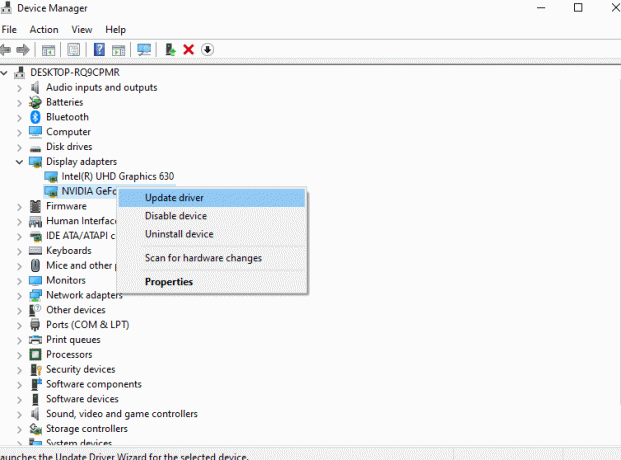
- Suivez ensuite les instructions à l'écran pour laisser votre ordinateur rechercher toute mise à jour possible.
Il existe également d'autres moyens de mettre à jour votre pilote. Vous pouvez visiter le site Web du fabricant de votre unité graphique, puis rechercher les derniers pilotes en fonction du système d'exploitation et du numéro de modèle que vous avez sur votre ordinateur. Ensuite, vous pouvez télécharger et installer la mise à jour sur votre ordinateur comme n'importe quel autre logiciel.
Encore une fois, vous pouvez même installer un utilitaire tiers capable d'analyser votre ordinateur à la recherche de pilotes obsolètes ou défectueux. Il peut ensuite installer les derniers pilotes sur votre système en un seul clic.
Si la mise à jour du pilote n'aide pas avec l'erreur d'écran bleu d'exception inattendue du magasin, essayez la solution suivante mentionnée ci-dessous.
Mettre à jour Windows :
Microsoft envoie régulièrement des mises à jour à Windows pour résoudre ses problèmes. Pour corriger votre erreur, vous devriez également essayer de mettre à jour votre Windows 10 vers la dernière version.
- Appuyez sur la touche Windows + I pour ouvrir les paramètres Windows.
- Cliquez sur « Mise à jour et sécurité ».

- Maintenant, cliquez sur l'onglet Windows Update et vous verrez l'option de mise à jour Windows dans le volet de droite.
- Si vous voyez une mise à jour Windows en attente, installez-la sur votre ordinateur.

Si la mise à jour de Windows 10 vers la dernière version n'aide pas avec l'erreur d'écran bleu d'exception inattendue du magasin, essayez la solution suivante mentionnée ci-dessous.
Désactiver l'antivirus :
Parfois, les programmes antivirus bloquent certaines opérations du système, les soupçonnant de menacer la sécurité du système. Cela peut également conduire à cet écran bleu d'erreur de mort. Il serait donc préférable que vous essayiez de désactiver votre antivirus pour résoudre ce problème.
Pour désactiver votre programme antivirus, lancez-le sur votre ordinateur et recherchez le paramètre pour désactiver la protection en temps réel. Différents programmes antivirus ont des éléments d'interface utilisateur différents. Donc, sur votre programme antivirus, vous devez trouver le paramètre par vous-même. Une fois que vous l'avez trouvé, désactivez-le, puis fermez le programme antivirus.
Si la désactivation du programme antivirus ne résout pas l'erreur d'écran bleu d'exception inattendue du magasin, essayez la solution suivante mentionnée ci-dessous.
Désactiver le démarrage rapide :
Le démarrage rapide est une fonctionnalité Windows activée par défaut. Il utilise un type d'hibernation pour améliorer les vitesses de démarrage de votre ordinateur. Oui, c'est génial car cela permet de meilleurs temps de démarrage, mais cela peut même empêcher certains pilotes de se charger correctement. Vous devez donc le désactiver et vérifier si cela résout votre problème.
- Appuyez sur la touche Windows + I pour ouvrir les paramètres.
- Cliquez sur Système, puis sur Alimentation et veille.
- Juste en dessous des paramètres associés, vous verrez l'option "Paramètres d'alimentation supplémentaires". Clique dessus.

- Dans la nouvelle fenêtre qui s'ouvre, cliquez sur l'option "Choisissez ce que font les boutons d'alimentation".
- Cliquez ensuite sur « Modifier les paramètres actuellement indisponibles ».
- Vous verrez l'option « Activer le démarrage rapide (recommandé) » avec une case à cocher à côté. Décochez cette case.

- Enfin, cliquez sur Enregistrer les modifications.
Si la désactivation du démarrage rapide n'aide pas non plus avec l'écran bleu d'erreur de mort d'exception inattendue du magasin, essayez la solution suivante.
Désactiver l'historique des fichiers :
L'historique des fichiers est une fonctionnalité qui permet aux utilisateurs de récupérer des fichiers au cas où ils seraient endommagés. Mais l'activation de cette option entraîne un écran bleu d'erreur de mort pour certains utilisateurs. Essayez donc de l'éteindre et vérifiez si cela résout votre problème ou non.
- Appuyez sur la touche Windows + I pour ouvrir les paramètres Windows.
- Cliquez sur « Mise à jour et sécurité ».
- Maintenant, cliquez sur l'onglet Sauvegarde dans le volet de gauche. Vous verrez l'option "Sauvegarder automatiquement mes fichiers" dans le volet de droite. Désactivez cette option. Vous ne verrez pas cette option si l'historique des fichiers est désactivé sur votre système.
Si la désactivation de l'historique des fichiers n'a pas non plus aidé avec l'écran bleu d'erreur de mort d'exception de magasin inattendue, essayez la solution suivante mentionnée ci-dessous.
Utilisez le mode Haute performance :
Windows dispose de différents modes qui optimisent les performances de votre système selon vos préférences. Vous pouvez essayer de le régler en mode hautes performances pour corriger votre erreur d'écran bleu de la mort.
- Appuyez sur la touche Windows + I pour ouvrir les paramètres.
- Cliquez sur Système, puis sur Alimentation et veille.
- Juste en dessous des paramètres associés, vous verrez l'option "Paramètres d'alimentation supplémentaires". Clique dessus.
- Dans la section du plan sélectionné, choisissez « Haute performance » et enregistrez votre modification.
Si l'utilisation du mode hautes performances n'aide pas non plus avec l'écran bleu d'erreur de mort d'exception inattendue du magasin, essayez la solution suivante mentionnée ci-dessous.
Réinitialiser Windows 10 :
Comme dernière tentative, vous devriez essayer de réinitialiser votre Windows pour tout réinitialiser sur votre ordinateur aux valeurs par défaut. Vous pouvez choisir de conserver vos fichiers ou de les supprimer de votre ordinateur après la réinitialisation.
- Appuyez sur la touche Windows + I pour ouvrir les paramètres Windows.
- Cliquez sur « Mise à jour et sécurité ».
- Maintenant, cliquez sur l'onglet Récupération dans le volet de gauche. Ici, sous Réinitialiser ce PC, cliquez sur "Commencer".
- Une fenêtre contextuelle vous demandera si vous souhaitez conserver vos fichiers ou tout supprimer avec la réinitialisation de Windows. En fonction de vos besoins, faites un choix, puis poursuivez le processus de réinitialisation de Windows.
- Suivez les instructions à l'écran pour terminer le processus de réinitialisation de Windows.
Maintenant, vous ne devriez plus rencontrer l'erreur d'écran bleu d'erreur de mort inattendue de l'exception de magasin. Si vous le faites, il peut s'agir d'un problème matériel, auquel cas vous devez faire vérifier votre système par un professionnel. Mais avant d'arriver à cette conclusion, essayez de réinstaller Windows sur votre ordinateur. Si vous voyez cette erreur même après la réinstallation de Windows, vous pouvez être sûr qu'il s'agit d'un problème matériel. Et pour résoudre ce problème, vous devrez peut-être remplacer votre disque dur, votre unité de mémoire ou votre unité graphique.
Il s'agit donc de corriger l'erreur d'exception de magasin inattendue dans Windows 10. Si vous avez des questions ou des questions sur cet article, commentez ci-dessous et nous vous répondrons. N'oubliez pas non plus de consulter nos autres articles sur Trucs et astuces iPhone,Trucs et astuces Android, Trucs et astuces PC, et bien plus encore pour des informations plus utiles.

![Comment installer Stock ROM sur Zen Admire Glam [Fichier du micrologiciel]](/f/2b582a38092614c19ef1914ffbb1873c.jpg?width=288&height=384)
![Comment installer Stock ROM sur Hurricane Infinity [Firmware File / Unbrick]](/f/2e8afc2d9a77ee623e9bc03916a93326.jpg?width=288&height=384)
![Comment installer Stock ROM sur Amplicomms M9500 [Firmware File / Unbrick]](/f/885e484a727e93c2c9bc52d141f543c6.jpg?width=288&height=384)